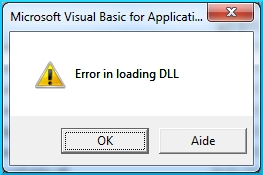Ang bawat gumagamit ay nais na makakuha ng maximum na pagganap mula sa kanilang computer o laptop. Ang pag-install ng mga driver at pag-update ng mga ito sa isang napapanahong paraan ay isa sa mga pinakamadaling paraan upang makamit ito. Papayagan ng naka-install na software nang mas tama upang makipag-ugnay sa lahat ng mga sangkap ng iyong laptop sa bawat isa. Sa araling ito, sasabihin namin sa iyo ang tungkol sa kung saan maaari kang makahanap ng software para sa Samsung NP-RV515 laptop. Bilang karagdagan, malalaman mo ang ilang mga paraan upang matulungan kang mag-install ng mga driver para sa aparatong ito.
Kung saan hahanapin at kung paano mag-install ng mga driver para sa Samsung NP-RV515 laptop
Ang pag-install ng software para sa Samsung NP-RV515 laptop ay talagang hindi mahirap. Upang gawin ito, hindi mo kailangang magkaroon ng anumang mga espesyal na kasanayan, gumamit lamang ng isa sa mga pamamaraan na inilarawan sa ibaba. Ang lahat ng mga ito ay bahagyang naiiba sa bawat isa sa kanilang pagiging epektibo. Gayunpaman, ang bawat isa sa mga pamamaraan na ito ay maaaring magamit sa isang partikular na sitwasyon. Patuloy naming isaalang-alang ang mga pamamaraan mismo.
Paraan 1: Samsung Opisyal na Mapagkukunan
Ang pamamaraang ito ay magpapahintulot sa iyo na mag-install ng mga driver at software para sa iyong laptop nang walang pag-install ng third-party na software, na kikilos bilang isang tagapamagitan. Ang pamamaraang ito ay ang pinaka maaasahan at napatunayan, dahil ang lahat ng mga nauugnay na driver ay ibinigay ng mismong nag-develop. Narito ang kailangan mong gawin.
- Sinusunod namin ang link sa opisyal na website ng Samsung.
- Sa tuktok ng site, sa header nito, makikita mo ang isang listahan ng mga seksyon. Kailangan upang makahanap ng isang string "Suporta" at mag-click sa pangalan mismo.
- Malalaman mo ang iyong sarili sa pahina ng suporta sa tech ng Samsung. Sa pinakadulo ng pahinang ito ay ang larangan ng paghahanap. Kailangan mong magpasok ng isang modelo ng laptop sa loob nito, kung saan hahanapin namin ang software. Sa kasong ito, ipasok ang pangalan
NP-RV515. Matapos mong ipasok ang halagang ito, lilitaw ang isang pop-up window sa ibaba ng larangan ng paghahanap, na may mga pagpipilian na angkop para sa kahilingan. Mag-click lamang sa left model ng iyong laptop sa naturang window. - Bilang isang resulta, isang pahina na ganap na nakatuon sa Samsung NP-RV515 laptop ay bubukas. Sa pahinang ito, humigit-kumulang sa gitna, naghahanap kami ng isang itim na bar na may mga pangalan ng mga subskripsyon. Nahanap namin ang subseksyon "I-download ang mga tagubilin" at mag-click sa pangalan nito.
- Hindi ka makakarating sa isa pang pahina pagkatapos nito, bumaba ka lamang ng isang maliit na mas mababa sa nakabukas na. Pagkatapos mag-click sa pindutan, makikita mo ang seksyon na kailangan mo. Kailangan mong maghanap ng isang bloke na may pangalan "Mga pag-download". Ang isang maliit na mas mababa ay magiging isang pindutan na may pangalan Magpakita pa. Mag-click dito.
- Pagkatapos nito, bubuksan ang isang kumpletong listahan ng mga driver at software na magagamit para sa ninanais na laptop. Ang bawat driver sa listahan ay may sariling pangalan, bersyon at laki ng file. Agad itong ipahiwatig ang bersyon ng operating system kung saan angkop ang driver na iyong pinili. Mangyaring tandaan na ang pagbilang ng bersyon ng OS ay nagsisimula sa Windows XP at mula sa itaas hanggang sa ibaba.
- Ang salungat sa bawat driver ay isang pindutan na tinatawag Pag-download. Matapos mong mag-click dito, ang pag-download ng napiling software ay magsisimula kaagad. Bilang isang patakaran, ang lahat ng software ay inaalok sa naka-archive na form. Sa pagtatapos ng pag-download, kakailanganin mong kunin ang buong nilalaman ng archive at patakbuhin ang programa ng pag-install. Bilang default, tinawag ang naturang programa "Setup"ngunit maaaring mag-iba sa ilang mga kaso.
- Katulad nito, kailangan mong i-install ang lahat ng software na kinakailangan para sa iyong laptop.
- Makakumpleto ang pamamaraang ito. Tulad ng nakikita mo, ito ay ganap na simple at hindi nangangailangan ng espesyal na pagsasanay o kaalaman mula sa iyo.






Paraan 2: I-update ang Samsung
Ang pamamaraan na ito ay mabuti sa na ito ay payagan hindi lamang i-install ang kinakailangang software, ngunit din pana-panahong suriin ang kaugnayan nito. Para sa mga ito kailangan namin ng isang espesyal na utility Samsung Update. Ang pamamaraan ay ang mga sumusunod.
- Pumunta kami sa pahina ng pag-download ng software para sa Samsung NP-RV515 laptop. Nabanggit ito sa unang pamamaraan, na inilarawan namin sa itaas.
- Sa pinakadulo tuktok ng pahina ay naghahanap kami ng isang subseksyon Mga kapaki-pakinabang na programa at mag-click sa pangalang ito.
- Awtomatiko kang mai-redirect sa nais na seksyon ng pahina. Dito makikita mo ang nag-iisang programa "Samsung Update". Mag-click sa linya "Higit pang Mga Detalye"matatagpuan lamang sa ibaba ng utility name.
- Bilang isang resulta, ang pag-download ng archive na may pag-install ng file ng programang ito ay magsisimula. Naghihintay kami hanggang sa makumpleto ang pag-download, pagkatapos nito makuha namin ang mga nilalaman ng archive at ilunsad nang direkta ang pag-install ng file.
- Ang pag-install ng program na ito ay marahil isa sa pinakamabilis na maaari mo lamang isipin. Kapag pinatakbo mo ang file ng pag-install, makakakita ka ng isang window tulad ng ipinapakita sa screenshot sa ibaba. Sinasabi na ang proseso ng pag-install ay isinasagawa na.
- At literal sa isang minuto makikita mo ang pangalawa sa isang hilera at ang huling window. Sasabihin nito na ang programa ng Samsung Update ay matagumpay na na-install sa iyong laptop.
- Pagkatapos nito, kailangan mong patakbuhin ang naka-install na programa ng Samsung Update. Ang shortcut nito ay matatagpuan sa menu. "Magsimula" alinman sa desktop.
- Ang pagkakaroon ng inilunsad ang programa, makakakita ka ng isang patlang sa paghahanap sa itaas na lugar nito. Sa kahon ng paghahanap na ito kailangan mong ipasok ang modelo ng laptop. Ginagawa namin ito at mag-click sa magnifying glass icon sa tabi ng linya.
- Bilang isang resulta, makikita mo ang mga resulta ng paghahanap sa ilalim ng window ng programa. Maraming iba't ibang mga pagpipilian ang ipapakita dito. Tingnan ang screenshot sa ibaba.
- Tulad ng nakikita mo, tanging ang mga huling titik at numero ay naiiba sa lahat ng mga kaso. Huwag kang maalarma dito. Ito ay isang uri ng pagmamarka ng mga modelo. Nangangahulugan lamang ito ng uri ng graphic system (discrete S o integrated A), pagsasaayos ng aparato (01-09) at ugnayan sa rehiyon (RU, US, PL). Pumili ng anumang pagpipilian sa pagtatapos ng RU.
- Sa pamamagitan ng pag-click sa pangalan ng ninanais na modelo, makikita mo ang isa o higit pang mga operating system kung saan magagamit ang software. Mag-click sa pangalan ng iyong operating system.
- Pagkatapos nito ay magbubukas ang isang bagong window. Kinakailangan na tandaan sa listahan ang mga driver na nais mong i-download at mai-install. Markahan ang mga kinakailangang linya na may isang tik sa kaliwang bahagi, pagkatapos ay pindutin ang pindutan "I-export" sa ilalim ng bintana.
- Ang susunod na hakbang ay ang piliin ang lugar kung saan nais mong i-download ang mga file ng pag-install ng dating nabanggit na software. Sa isang bagong window, tukuyin ang lokasyon para sa naturang mga file at i-click ang pindutan sa ibaba "Piliin ang folder".
- Ngayon ay nananatili itong maghintay hanggang ang lahat ng mga minarkahang driver ay na-load. Maaari mong subaybayan ang pag-unlad ng pagkilos na ito sa isang window na lilitaw sa tuktok ng lahat ng iba pa.
- Sa pagtatapos ng prosesong ito, makakakita ka ng isang window na may kaukulang mensahe.
- Ngayon ang kailangan mo lang gawin ay buksan ang folder na iyong tinukoy upang mai-save ang mga file ng pag-install. Buksan muna natin ito, at pagkatapos ay ang folder kasama ang tukoy na driver. Mula doon, pinatakbo na namin ang programa ng pag-install. Ang file ng naturang programa ay tinatawag nang default. "Setup". Kasunod ng mga senyas ng Wizard ng Pag-install, madali mong mai-install ang kinakailangang software. Katulad nito, kailangan mong i-install ang lahat ng mga driver na na-load. Makakumpleto ang pamamaraang ito.











Paraan 3: Mga gamit para sa awtomatikong paghahanap ng software
Ang pamamaraang ito ay isang mahusay na solusyon kung kailangan mong mag-install ng isa o higit pang mga driver sa iyong laptop o computer. Upang gawin ito, kakailanganin mo ang anumang utility na magagawang i-scan ang iyong system at matukoy kung aling software ang kailangang mai-install. Mayroong maraming mga katulad na mga programa sa Internet. Alin ang gagamitin para sa pamamaraang ito ay nasa iyo. Mas maaga, sinuri namin ang pinakamahusay na mga programa ng ganitong uri sa isang hiwalay na artikulo. Marahil sa pamamagitan ng pagbabasa nito, maaari kang pumili ng isang pagpipilian.
Magbasa nang higit pa: Pinakamahusay na software sa pag-install ng driver
Sa kabila ng pangkalahatang prinsipyo ng pagpapatakbo, ang mga utility na ipinahiwatig sa artikulo ay naiiba sa laki ng database ng driver at mga kagamitan na suportado. Ang pinakamalaking base ay may DriverPack Solution. Samakatuwid, ipinapayo namin sa iyo na masusing tingnan ang produktong ito. Kung gagawin mo pa rin ang iyong pagpipilian, dapat mong basahin ang aming aralin sa pagtatrabaho sa DriverPack Solution.
Aralin: Paano i-update ang mga driver sa isang computer gamit ang DriverPack Solution
Paraan 4: I-download ang Software Gamit ang ID
Minsan maaari mong makita ang iyong sarili sa isang sitwasyon kung saan hindi posible na mag-install ng software para sa isang partikular na aparato, dahil sadyang hindi ito kinikilala ng system. Sa kasong ito, ang pamamaraang ito ay makakatulong sa iyo. Napakadaling gamitin. Ang kailangan mo lang gawin ay alamin ang ID ng hindi nakilalang kagamitan at ipasok ang nahanap na halaga sa isang espesyal na serbisyo sa online. Ang ganitong mga serbisyo ay dalubhasa sa paghahanap ng mga driver para sa anumang aparato sa pamamagitan ng numero ng ID. Inilarawan namin ang isang hiwalay na aralin sa pamamaraan na inilarawan sa itaas. Upang hindi ulitin ang aming sarili, ipinapayo namin sa iyo na sundin lamang ang link sa ibaba at basahin ito. Doon mo mahahanap ang detalyadong mga tagubilin tungkol sa pamamaraang ito.
Aralin: Naghahanap ng mga driver sa pamamagitan ng hardware ID
Pamamaraan 5: Pamantayang Paghahanap ng Windows Software
Bilang isang patakaran, ang karamihan sa mga aparato ay tama na napansin ng system kaagad kapag nag-install ng operating system o kumonekta sa mga ito sa isang laptop. Ngunit kung minsan ang sistema ay dapat itulak sa naturang aksyon. Ang pamamaraang ito ay isang mahusay na solusyon para sa mga ganitong sitwasyon. Totoo, hindi ito gumana sa lahat ng mga kaso. Gayunpaman, sulit pa rin ang pag-alam tungkol dito, dahil kung minsan ay makakatulong lamang ito upang mai-install ang software. Narito ang kailangan mong gawin para dito.
- Naglunsad kami Manager ng aparato sa iyong laptop. Mayroong maraming mga paraan upang gawin ito. Hindi mahalaga kung alin sa iyong ginagamit. Kung hindi mo alam ang tungkol sa mga ito, ang isa sa aming mga aralin ay makakatulong sa iyo.
- Kailan Manager ng aparato bubuksan, hinahanap namin ang kagamitan na kailangan mo sa listahan. Kung ito ay isang kagamitan sa problema, ito ay minarkahan ng isang tanong o marka ng tandang. Ang isang sangay na may tulad na aparato ay magiging bukas nang default, kaya hindi mo na ito hahanapin ng mahabang panahon.
- Mag-right-click sa pangalan ng kagamitan na kailangan mo. Binuksan ang isang menu ng konteksto kung saan kailangan mong pumili "I-update ang mga driver". Ang linya na ito ay nasa pinakaunang lugar sa tuktok.
- Pagkatapos nito, sasabihan ka upang pumili ng isang pamamaraan para sa paghahanap ng software. Kung na-download mo ang mga file na pre-configure, dapat mong piliin "Mano-manong paghahanap". Kailangan mo lamang ipahiwatig ang lokasyon ng naturang mga file, at pagkatapos ay mai-install mismo ng system ang lahat. Kung hindi man, piliin ang "Awtomatikong paghahanap".
- Magsisimula ang proseso ng paghahanap para sa mga driver ng iyong napiling pamamaraan. Kung magtagumpay ito, awtomatikong mai-install ng iyong OS ang lahat ng kinakailangang mga file at setting, at ang aparato ay tama na kinikilala ng system.
- Sa anumang kaso, makakakita ka ng isang hiwalay na window sa pinakadulo. Susulat nito ang resulta ng paghahanap at pag-install ng software para sa mga napiling kagamitan. Pagkatapos nito, kailangan mo lamang isara ang window na ito.
Aralin: Pagbubukas ng Device Manager sa Windows


Tinatapos nito ang aming aralin sa paghahanap at pag-install ng software para sa Samsung NP-RV515 laptop. Inaasahan namin na ang isa sa mga pamamaraan na ito ay makakatulong sa iyo sa bagay na ito at maaari mong ganap na magamit ang iyong laptop, tinatangkilik ang mahusay na pagganap at pagganap.